|
去年年初,积极响应宅在家的号召的同时,为了打败无聊,斥重金把家里的路由器升级为LINKSYS MX5300。将近一年时间用下来,综合体验比较理想,连接稳定、速度快、覆盖面积大是MX5300用下来的突出感受。随着娃一天一天长大,让即将上学的他独自去自己的房间睡成为我们今年的首要任务,而在此之前,老父亲计划把基础设施完善提升一下,其中就包括网络优化和智能化改造。 作为智能化改造的基础,网络优化肯定要先行实施。其实在入手LINKSYS MX5300时我就考虑过一步到位买两只,但是因为成本太高而作罢。所以这次最终选了LINKSYS MX4200,与MX5300进行Mesh组网,既达到了有效提升室内WiFI信号质量的目的,又节省了支出,还是蛮划算的。 外观设计
因为属于一个系列,所以从包装的渲染图可以看出LINKSYS MX4200和MX5300的外观基本一致。 
外观之外,MX4200同样拥有超大的覆盖范围,约250㎡,比MX5300的280㎡略小一点。支持40+设备接入,可以很好地满足智能化、物联网时代的需求,确保多设备快速稳定地接入网络。 
包装内部一侧是MX4200主机,另一侧是说明书及电源适配器、网线等配件。 
从外观上看,MX4200跟MX5300没什么差异,简洁、时尚,棱角分明的白色机身设计,可以百搭各种类型的家居风格,摆在任何位置都不会显得突兀。 
电源适配器和附带的网线同样为白色,但是与MX5300的面条网线不同,MX4200附带的是普通的网线,二者价格的差异也体现在了配件上。 
顶部设置了大面积散热孔,圆形LED状态指示灯与散热孔呼应,并通过蓝、紫、黄、红等颜色变化,向用户提示路由器及网络状态,搞明白相应含义的话,还是比较清晰直观的。 
灰色的LINKSYS LOGO位于机身下方,其实LINKSYS VELOP产品的外观早已深入人心,拥有极高的辨识度,即使没有LOGO也能一眼认出。 


MX4200的接口部分位于机身背部一侧,自上至下依次为USB3.0接口、3个千兆LAN口、1个WAN口及电源接口,虽然相对于MX5300减少了一个LAN口,但是普通家庭需求的话应该也够用。 
电源开关、WPS、RESET三颗实体按键设置在了底部,既保证机身简洁设计的同时,又可以有效避免熊孩子的"黑手"。另外,为了保证机身可以稳稳的摆放于任何材质的表面,底部还设置了一圈硅胶脚垫。 

在入手MX4200之前,我一直以为它会比MX5300小一号,但实际上,他们两个的个头是一样一样一样的,但重量的差异还是比较明显的,相比较之下,MX5300要更重一些。 2021年,路由真的该升级成WiFi 6了
正式开始Mesh组网之前,还是啰嗦几句聊聊WiFi 6。都2021年了,还有很多小伙伴问我,有没必要升级WiFi 6路由。如果说19年WiFi 6刚发布可以观望的话,那么经历的2020年一年的普及,市场上新品笔记本、平板、手机甚至智能电视等都已经开始支持WiFi 6了,这个时候升级WiFi 6路由是理所当然的了,而不是有没必要的问题了,花钱买体验,充分压榨家里数码设备的性能。 WiFi 6的特性让我们的无线网络速度更快、延迟更低、连接更稳定,并有效降低设备功耗,从而令网络体验全面提升。 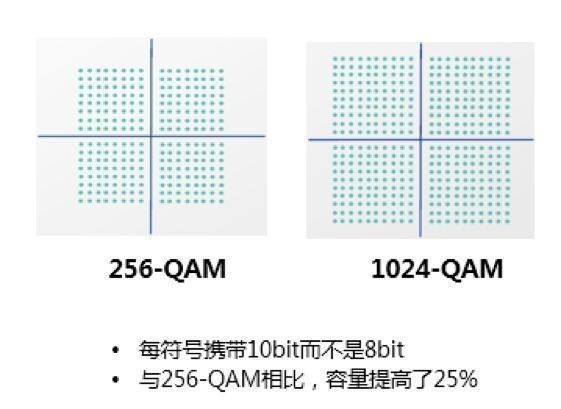
支持数据容量更高的1024-QAM,QAM级别越高,信号中包含的数据就越多。WiFi 5所用的是256-QAM,而WiFi 6使用的是1024-QAM,数据容量上后者比前者要高出25%,这就意味着后者拥有更高的数据传输速度。 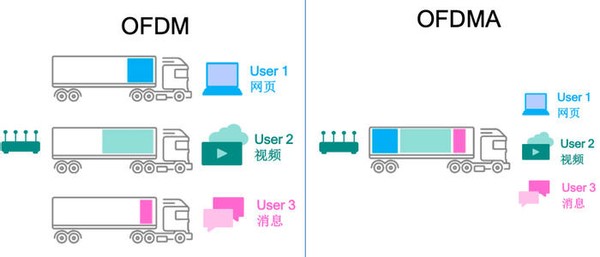
OFDMA(正交频分复用多址接入)。这张图形象地说明了WiFi 6采用的OFDMA和WiFi 5的OFDM技术的差异。OFDM技术无论流量大小,均占据整条信道,而OFDMA则是将无线信道划分为多个子信道,形成很多射频资源单元,用户数据承载在资源单元上,而无需占用整个信道,从而有效提升了信道利用率,明显提升了网络的高速并发传输和平均吞吐率等能力。多设备并发的话,WiFi 6的优势还是相当明显的。 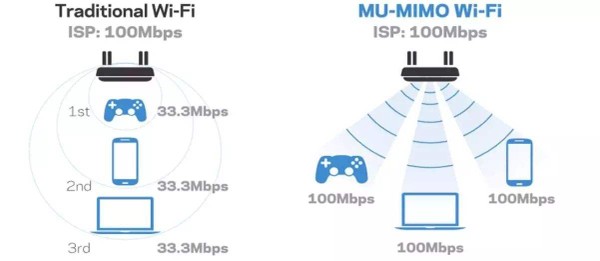
MU-MIMO 技术则有效改进了SU-MIMO,此前的SU-MIMO在同一时间和同一个频段内,路由器只能够与一台设备通信;而MU-MIMO则实现了多用户同时通信,从而更加有效地利用路由器的无线带宽。对于小伙伴们家里多设备接入的场景,设备的网络延迟情况会有较为明显的改善。 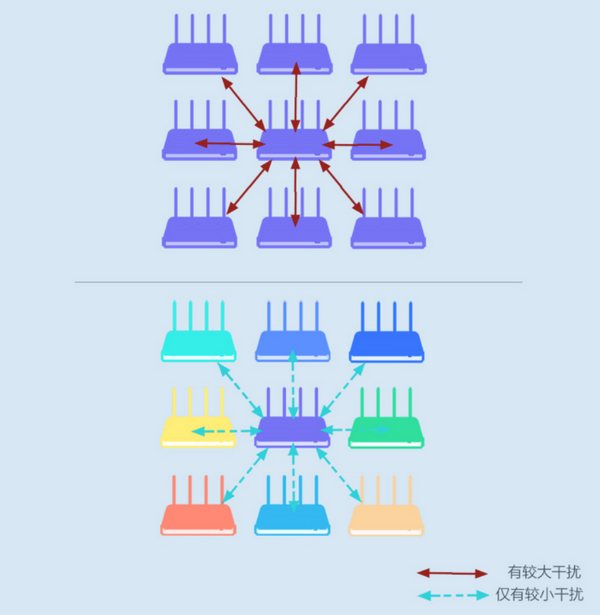
除此之外还可以有效避免同频干扰,保证信道利用率的 BSS Coloring 着色机制、有效降低设备功耗的TWT目标唤醒时间功能,也为我们家里多设备WiFi接入需求提供了更加高效、可靠的解决方案,让我们家里的网络用起来更高速,更稳定、更流畅。 为什么选Mesh组网?传统组网的弊端及Mesh组网的优势 中继:虽然可以实现统一的SSID,但设备无法自动切换到最佳信号; 桥接:SSID无法统一,WiFi切换须重新连接,体验比较差; 有线AP:使用体验最好,但需要在装修时做好规划,后期扩展难度极大。 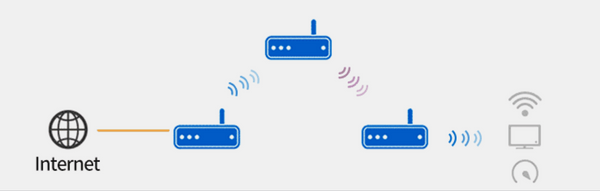
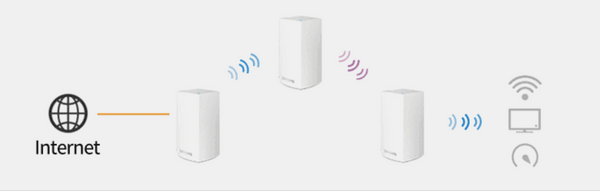
与传统组网方式相对,Mesh组网有部署简单,灵活性、稳定性强等显著特点。Mesh网络中的节点彼此连接,具有明显的去中心化特征,任何一个节点路由出现故障,网络依然可以正常运行,在保证无线网络使用体验的同时,也极大的简化了网络管理维护工作。 Mesh组网过程 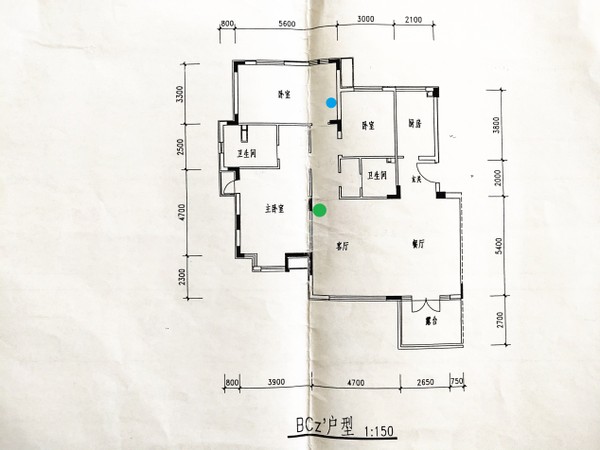
我家户型图和主路由位置如图所示,装修的时候将入户光纤从玄关处引到了绿点的位置,这就是目前LINKSYS MX5300的摆放位置。因为我家户型比较方正,而且改变入户光纤位置之后,主路由MX5300基本处于全屋中心位置,以它的信号覆盖能力,基本可以实现屋的信号覆盖,但客厅、主卧之外,儿童房和书房的信号都存在一定程度的衰减。未来儿童房的使用频率会越来越高,所以在目前网络基础状况基础上,在做一些优化进一步提升全屋WiFi使用体验,还是很有必要的! 因为需要重点优化的是儿童房和书房位置,所以最终将LINKSYS MX4200摆放在儿童房书桌上,图中蓝点位置。 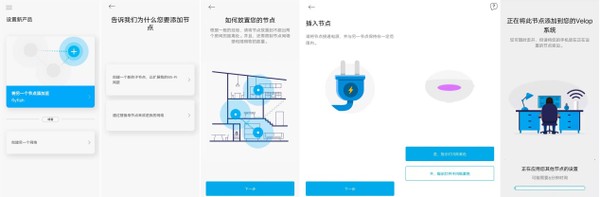
选定位置后,就是Mesh组网过程。只需按照APP指示按部就班进行即可,全程无需人工进行任何网络相关设置,对普通用户来说,Mesh子节点的扩展过程相当友好。整个过程大约10来分钟。子节点添加成功后,MX4200的状态指示灯从紫色变为蓝色,so easy! Mesh组网前后对比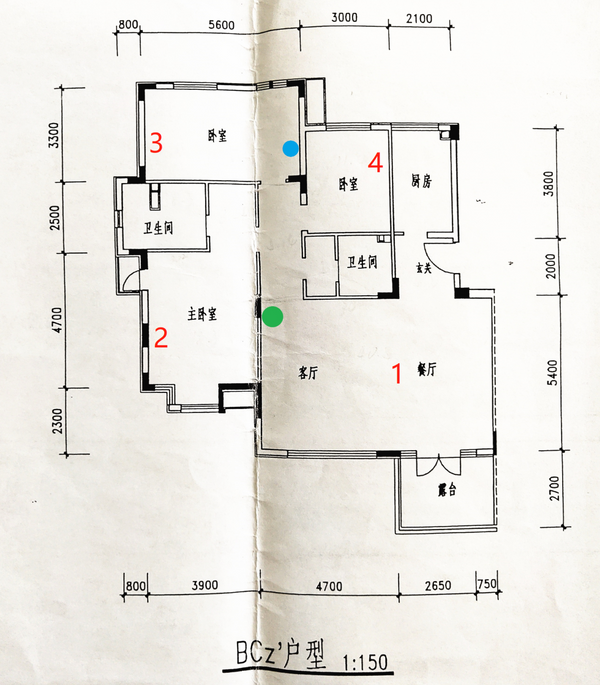
分别在日常主要活动场所客厅和三个房间选择了4个点位,对比四个点位Mesh组网前后信号质量、下载速度等方面的差异。 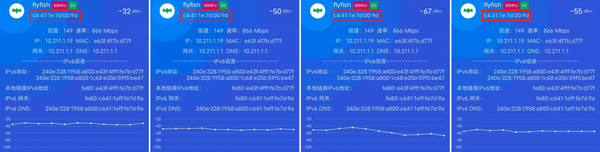
使用单只MX5300的情况下,实测点位1-4的信号强度分别为-32dBm、-50dBm、-67dBm和-55dBm, 客厅、主卧信号十分出色,书房、儿童房,受到距离、穿墙等因素的影响,信号有所衰减,但仍处于优秀状态。 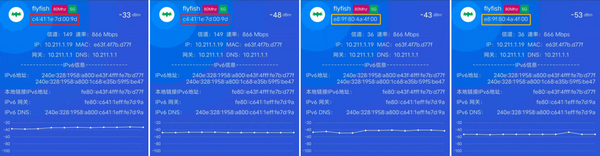
MX5300和MX4200完成Mesh组网后,实测点位1-4的信号强度分别为-33dBm、-48dBm、-43dBm和-53dBm,书房的信号质量得到明显改善。而且从信号监测截图上看,Mesh组网后,书房、儿童房连接的是子节点MX4200(红框和黄框的无线网络设备Mac地址不同),这样便有效缓解了MX5300的压力,进一步保证全屋的WiFi质量更加均衡、高速。 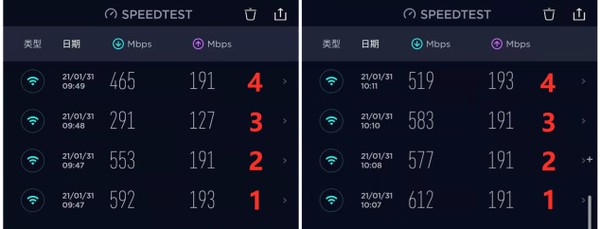
通过测速软件SpeedTest依次测试4个点位的下载速度,从实际表现上看,各点位网速表现基本与信号状况一致。Mesh组网后,点位3儿童房的下载速度,较之前有了明显提升,点位4书房的网速也有了一定的改善。整体上,全屋的网速更加均衡,没有明显的短板了。 除了组网简单便利之外,Mesh网络会通过算法自动给匹配最优WiFI信号。当用户使移动使用电子设备的时候,如果一个节点信号转弱,网络会自动切换到信号更优的网络节点,保证用户设备始终处在最优的网络状态,而这个过程对用户来说是基本无感的。 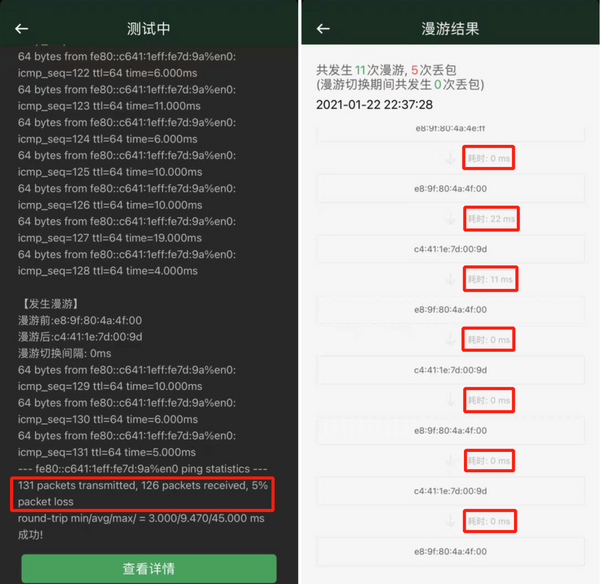
使用支持802.11krv的iPhone 12 Pro Max来室内来回溜达进行漫游测试。整个过程共发生漫游11次丢包5次,大部分漫游耗时为0ms,个别耗时也仅在20ms左右,基本属于无缝切换,这样的表现还是比较令人满意的!这样的网络状况,即使对网络要求很高的手游也可以从容应对,拿着手机从客厅回到房间,而游戏中并不会有明显的感觉。 WiFi信号切换无感化,是Mesh组网较中继、桥接等组网方式的一个显著优势,对于无线网络的使用体验有着很大的影响。有些事情上,你感觉不到它的存在,才是真的好用。 写在最后
其实当时入手LINKSYS MX5300的时候,就觉得应该出一款比MX5300配置略低的VELOP产品,可以用作MX5300的子节点扩展,不但有效扩展了网络覆盖和信号质量,还有效节省费用支出,现在看来,MX4200就是个不错的选择。对于户型不是特别大的家庭来说,MX5300+MX4200或两只MX4200的组合基本可以满足家庭WiFi信号的无死角全覆盖,有效提升无线网络的使用体验。另外,Mesh组网后,设备会自动接入信号更佳的路由设备,这样无形中就实现了路由器的负载均衡,可以有效避免一台路由器接入设备过多、压力过大导致的网络不稳定,这点对于不断丰富完善家里的智能家居设备的我来说,相当重要。 总体来说,LINKSYS MX4200有着LINKSYS VELOP家族一贯的出色设计、优秀性能和稳定表现,而且价格也较MX5300下调不少,无论是用作主路由还是作为扩展子节点,性价比都蛮高的,值得入手!
|